|

|



|
Was kann ein "vergessliches" Betriebssystem nützen? 3. Eine technische Hilfe für die Installation für verschiedene Toolsaufgeführt werden. Inhalt
Vorgeschichte
Jedes Jahr zum Safer Internet Day haben wir üblicherweise eine Cryptoparty veranstaltet. Dabei kommen Menschen zusammen, die ihre Rechner oder Laptops Handys Smartphones Tablets etwas sicherer machen möchten. In diesem Jahr haben wir am Safer Internet Day eine Online Diskussion zur elektronischen Patientenakte durchgeführt, weil dieses Projekt zum Jahresanfang starten sollte und wir viele Bedenken bezüglich der Sicherheit unserer Gesundheitsdaten hatten.
Was verspricht TAILS?Es ist ein Linux Betriebssystem auf der Basis von Debian. Es schützt den Nutzer vor Überwachung und Zensur. Beim Surfen im Internet nutzt TAILS automatisch den Tor Browser, der die Verbindungen nicht nur verschlüsselt aufrecht erhält sondern zusätzlich über verschiedene Hops im Internet geht, so dass der eigene Standort der besuchten Seite gegenüber verschleiert wird. TAILS bietet MAC Address Spoofing, d.h. die Hardwareadresse mit der sich der Netzadapter gegenüber anderen Netzteilnehmnern identifiziert, kann jederzeit verändert werden. Damit kann die Kommunikation nicht auf dieses Gerät zurückgeführt werden. Zur Benutzung von TAILS wird einfach auf dem Rechner das eigene Betriebssystem heruntergefahren und der Rechner von der CD oder dem USB-Stick neu gestartet. Die Macher von TAILS versprechen, dass ihre Software ständig auf ihre Sicherheit überprüft wird. Dies kann auch jeder selbst tun, da die Software natürlich Open Source ist. VoraussetzungenEs gibt 3 Möglichkeiten das System zu nutzen, als DVD, vom USB-Stick oder von der ISO-DVD-Datei in einer virtuellen Maschine. Der USB-Stick muss mindestens 8 GB groß sein. Das Herunterladen von Tails ( 1.2 GB ) dauert etwa eine halbe Stunde und eine weitere halbe Stunde dauert die Installation bei USB Stick (s. unten). Die Zeit wird im wesentlichen gebraucht, um die Echtheit und Unversehrtheit des Software zu überprüfen. Die Quellen gibt es hier
Download für USB Stick http://dl.amnesia.boum.org/tails/stable/tails-amd64-4.16/tails-amd64-4.16.img Überprüfung der EchtheitNach dem Download der ISO Datei für eine DVD oder der IMG-Datei für eine Installation auf einem USB-Stick ist es wichtig, vor der Installation die Signatur der heruntergeladenen Datei zu prüfen. Dieser Teil ist optional aber dringend zu empfehlen, wenn man sich auf die Sicherheit der Software verlassen möchte. Dazu importiert man den Signaturschlüssel von TAILS in das eigene GnuPG-Schlüsselbund:
wget https://tails.boum.org/tails-signing.key Den Debian Schlüsselbund importieren. Er enthält die OpenPGP-Schlüssel aller Entwickler und Entwicklerinnen von Debian sudo apt install debian-keyring Importieren Sie den OpenPGP Key von Chris Lamb, dem ehemaligen Debian Project Leader, aus dem Debian Keyring: gpg --keyring=/usr/share/keyrings/debian-keyring.gpg --export chris@chris-lamb.co.uk | gpg --import Verifizieren Sie die Zertifizierungen, die den Tails-Signaturschlüssel zertifizieren: gpg --keyid-format 0xlong --check-sigs A490D0F4D311A4153E2BB7CADBB802B258ACD84F Halten Sie in der Ausgabe dieses Befehls nach folgender Zeile Ausschau: sig! 0x1E953E27D4311E58 2020-03-19 Chris Lamb <chris@chris-lamb.co.uk> Damit (mit dem !) ist Chris Lamb mit seinem Schlüssel zertifiziert. Dann kann man den Signaturschlüssel von TAILS mit dem eigenen Schlüssel zertifizieren gpg --lsign-key A490D0F4D311A4153E2BB7CADBB802B258ACD84F Hat man dann das USB Image und die Signatur heruntergeladen mit:
wget --continue http://dl.amnesia.boum.org/tails/stable/tails-amd64-4.16/tails-amd64-4.16.img So kann man diese mit dem TAILS Key überprüfen: TZ=UTC gpg --no-options --keyid-format long --verify tails-amd64-4.16.img.sig tails-amd64-4.16.img Die Ausgabe des letzten Befehls sollte folgendermaßen aussehen:
gpg: Signature made 2021-02-22T11:26:07 UTC Die Ausgabe sollte das gleiche Datum (von dem jeweiligen Tag) enthalten und als Good signature markiert sein, da Sie den Signaturschlüssel von Tails mit Ihrem eigenen Schlüssel zertifiziert haben. Installation von TAILS auf einem USB StickAls erstes sucht man in der Liste der Geräte den angeschlossenen USB Stick, dann ist sicherzustellen dass der USB-Stick jetzt nicht schreibgeschützt ist. Man entfernt den USB-Stick noch einmal aus dem Gerät und führt folgenden Befehl aus: ls -1 /dev/sd? Die Antwort sollte beispielsweise sein: /dev/sda1 Nun steckt man den USB-Stick wieder ins Gerät und führt den gleichen Befehl erneut aus:
ls -1 /dev/sd? Jetzt wird der USB-Stick als Gerät sdb1 angezeigt. Es ist sicherer, wenn man den Namen des Gerätes vorsichtshalber erneut überprüft. Das Gerät sda ist normalerweise die Festplatte des eigenen Computers . Diese würden man löschen oder überschreiben, wenn im folgenden Befehl das falsche Gerät angegeben wird. dd if=tails.img of=/dev/sdb bs=16M oflag=direct status=progress Damit wird das Betriebssystem auf den USB-Stick kopiert. Diesen Vorgang sollte man nicht abbrechen. Der USB-Stick könnte unbrauchbar werden oder man müsste ihn zumindestens neu formatieren, um ihn anderweitig zu nutzen. Jetzt könnte von diesem USB-Stick das neue Betriebssystem gestartet werden. Normalerweise starten Computer von Ihrer Festplatte oder falls es eingestellt ist, von einer DVD Laufwerk. Wenn das Starten von einem USB-Stick nicht im Computer-Setup eingestellt ist, müssen wir zuerst ins Setup gehen. Dies erfordert einen Tastendruck beim Start des Computers der je nach Hersteller verschieden sein kann. Die folgende Liste führt dazu einige Beispiele für verschiedene Hersteller auf.
Manufacturer Key Je nach dem betreffenden Gerät ist die entsprechende Taste beim Start zu drücken. Ist man im Bootmenü, so sollte dort irgendwo der Punkt "Bootreihenfolge" (boot order) existeieren. Diese ist so einzustellen, dass der USB-Stick in der Bootreihenfolge vor der Festplatte liegt. Wenn man den Computer dann neu startet, sollte dieser vor dem Zugriff auf die Festplatte vom USB-Stick starten. TAILS in einer virtuellen Maschine benutzenMöchte man TAILS in einer virtuellen Maschine (z.B. Virtual Box) nutzen, so ist dies ebenso möglich. Der Vorteil davon ist, dass man die Vorteile von TAILS in der virtuellen Maschine hat und gleichzeitig daneben sein normales Betriebssystem zur Verfügung hat, auf dem man normalerweise arbeitet. Damit ist TAILS in Sekunden zugreifbar. Allerdings sind bei einem solchen Betriebsmodus einige Vorsichtsmaßnahmen zu beachten:
Installation von TAILS in einer virtuellen Maschine
Als Beispiel haben wir dies in dem Virtualisierungs Programm Virtual Box ausgeführt. Dazu führt man folgende Schritte aus:
Wählen Sie Maschine ▸ Neu.
Wählen Sie die virtuelle Maschine im linken Fensterbereich aus. Eventuell kann es Probleme beim Einrichten als virtuelle Maschine geben, wenn im Setup des Rechners die "Intel(R) Virtualization Technology" ausgeschaltet ist. Dann kann kein 64-bit Virtualisierungssystem gestartet werden. Das BIOS muss eine 64 bit Virtualisierung erlauben. Dies stellt man im BIOS unter Advanced / Processor Configuration / Intel(R) Virtualization Technology ein. Um ohne Nachschauen im Setup festzustellen, ob dieses Feature vorhanden und angeschaltet ist, kann man folgendes testen: cat /proc/cpuinfo muss unter flags den Begriff "vmx" enthalten Mit den msr-tools testet man, ob es eingeschaltet ist:
sudo apt-get install msr-tools testet ob eingeschaltet Dan bedeutet eine 1=aus und eine 5=an . Der erste Start von TAILS
Der Computer startet nunmehr mit TAILS und wir sind fertig. Mögliche weitere Probleme können sein
Einen persistenten Ordner anlegen
Dieser Ordner/Speicher wird in jedem Falle verschlüsselt angelegt. Dort können gespeichert werden: Und los geht's
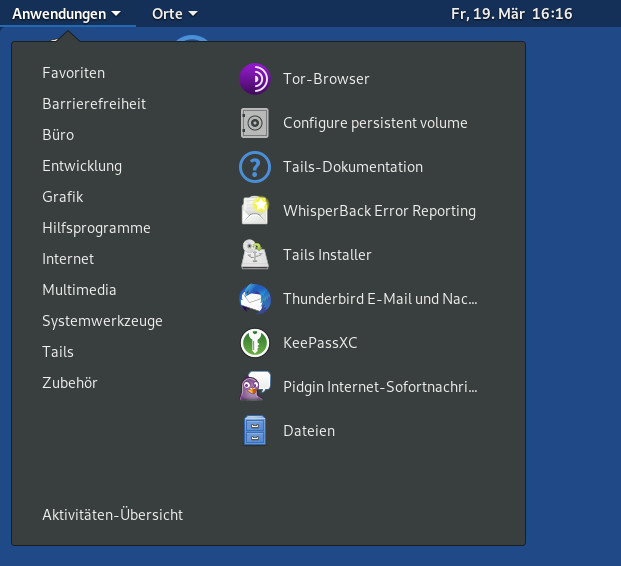 Zum Surfen ist der Tor Browser installiert. Damit ist es zum einen möglich unerkannt zu Surfen, die eigene IP-Adresse wird gegenüber der besuchten Seite verborgen und zum anderen steht einem das das ganze Internet, einschließlich des "Dark Net" zur Verfügung. Das nebenstehende Bild zeigt, dass unsere fast 8000 Webseiten mit einem Tor Browser auch dort zu finden sind, z.B. unter der Adresse http://a6pdp5vmmw4zm5tifrc3qo2pyz7mvnk4zzimpesnckvzinubzmioddad.onion/ . Die Einstellungen sind für sicheres Surfen vorkonfiguriert, unter Einstellungen sind Änderungen möglich. Als Suchmaschine hat der Tor Browser automatisch DuckDuckGo vorkonfiguriert. Möchte man entgegen der Absicht von TAILS seinen Browserverlauf oder Lieblingsseiten speichern, so ist ein persistenter Ordner notwendig.
Nicht vergessen: Jeder Versuch das Arbeiten bequemer zu machen, führt zu etwas weniger Sicherheit!
Weitere Vorsichtsmaßnahmen: Mehr dazu bei https://tails.boum.org/ Kommentar: RE: 20210320 Installation eines TAILS Live-Systems Andere Möglichkeit: Fr., 20.03.21 17:25 RE: 20210320 Installation eines TAILS Live-Systems Kodachi looks really interesting. Ri., 21.03.21 14:03 Kategorie[40]: Anti-Überwachung Short-Link dieser Seite: a-fsa.de/d/3eR Link zu dieser Seite: https://www.a-fsa.de/de/articles/7582-20210320-installation-eines-tails-live-systems.html Link im Tor-Netzwerk: http://a6pdp5vmmw4zm5tifrc3qo2pyz7mvnk4zzimpesnckvzinubzmioddad.onion/de/articles/7582-20210320-installation-eines-tails-live-systems.html Tags: #Verbraucherdatenschutz #Datenschutz #Datensicherheit #Hacking #Verschlüsselung #Lauschangriff #Tails #Linux #Installation #Tipps #Privatsphäre #Tor Erstellt: 2021-03-20 00:11:19 Aufrufe: 1808 Kommentar abgeben |
|
CC Lizenz Mitglied im European Civil Liberties Network Bundesfreiwilligendienst Wir speichern nicht World Beyond War Tor nutzen HTTPS nutzen Kein Java Transparenz in der Zivilgesellschaft |
 Unsere Erfahrungen zur Sicherheit unserer Computer, Handys und Tablets stellen wir in der Regel unter dem Thema "
Unsere Erfahrungen zur Sicherheit unserer Computer, Handys und Tablets stellen wir in der Regel unter dem Thema "
